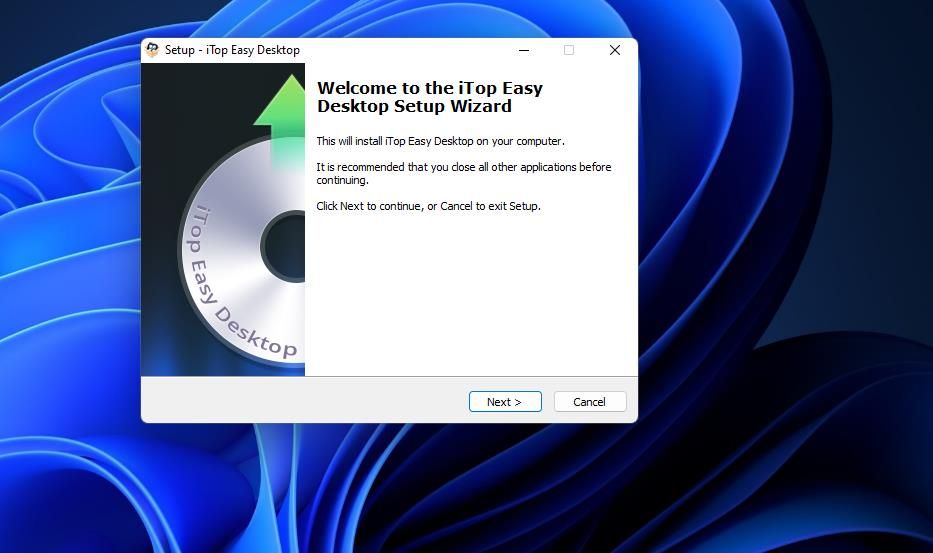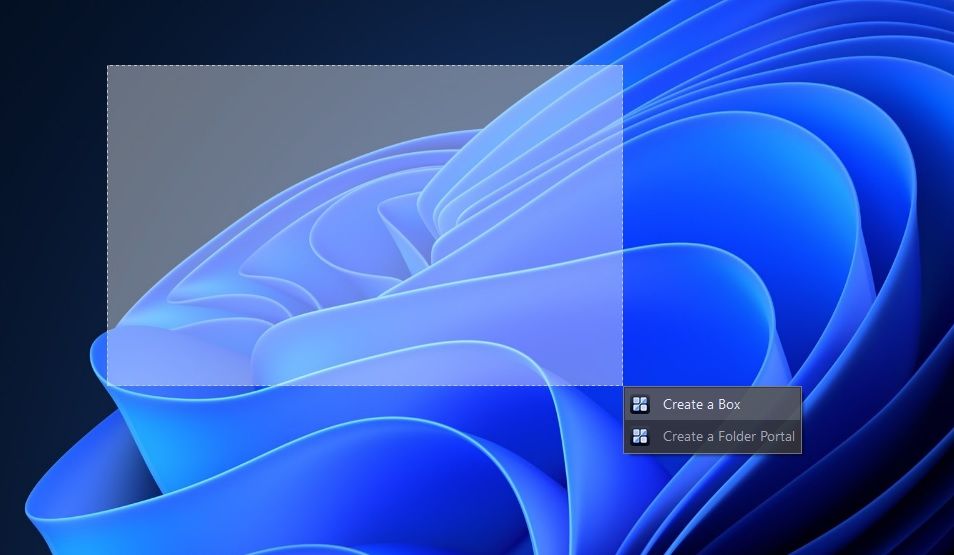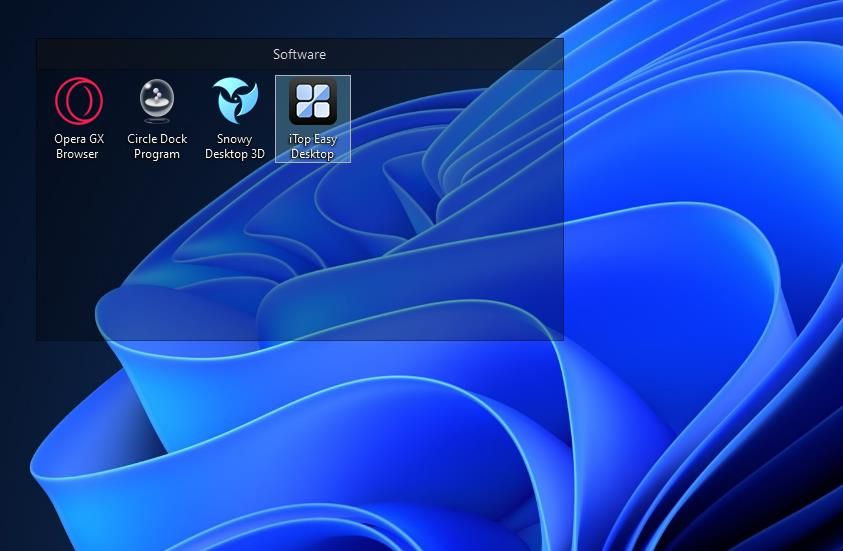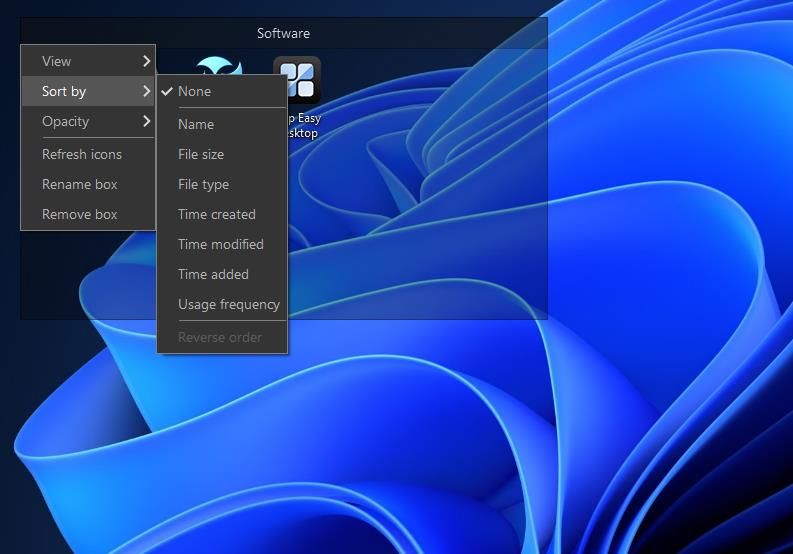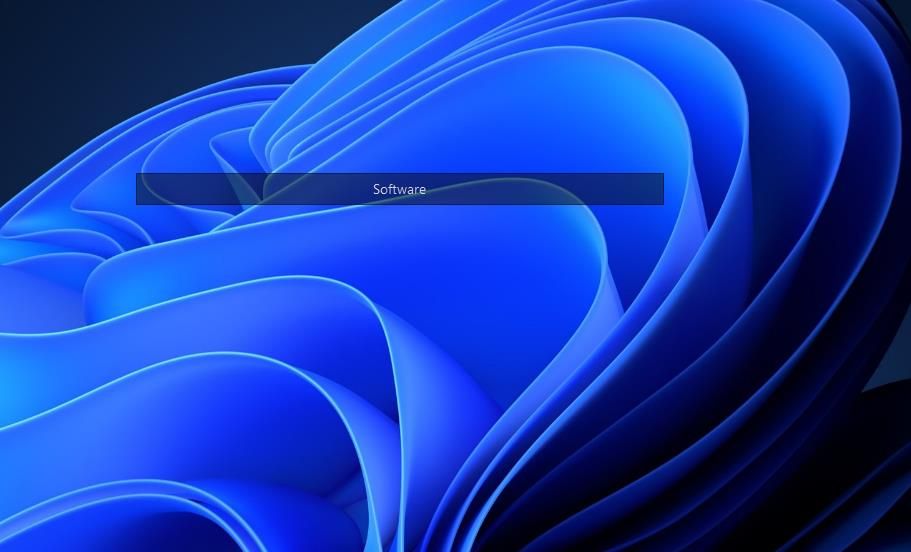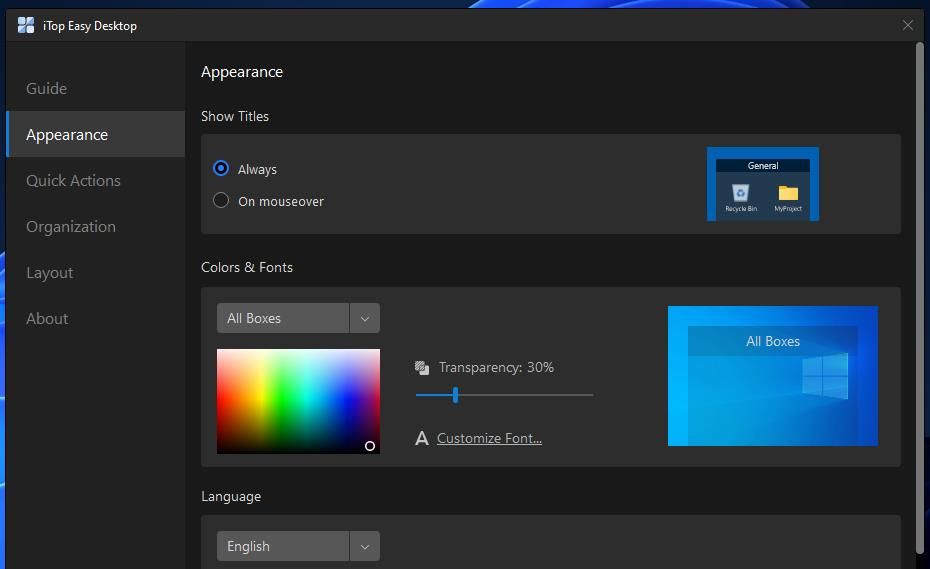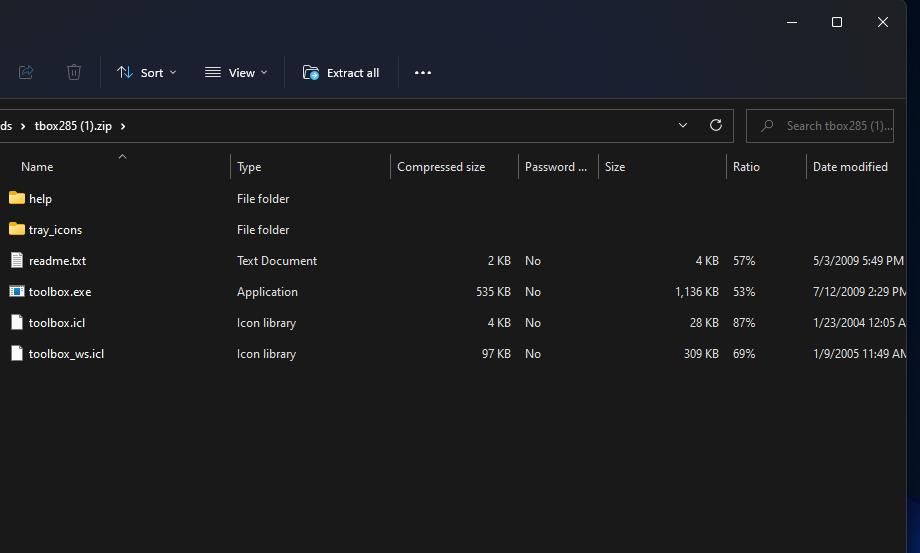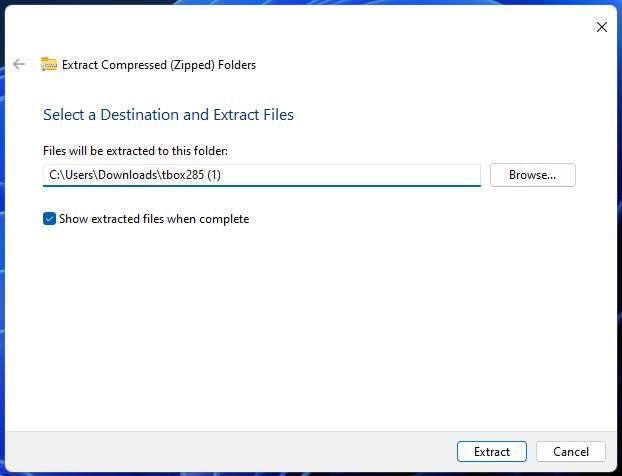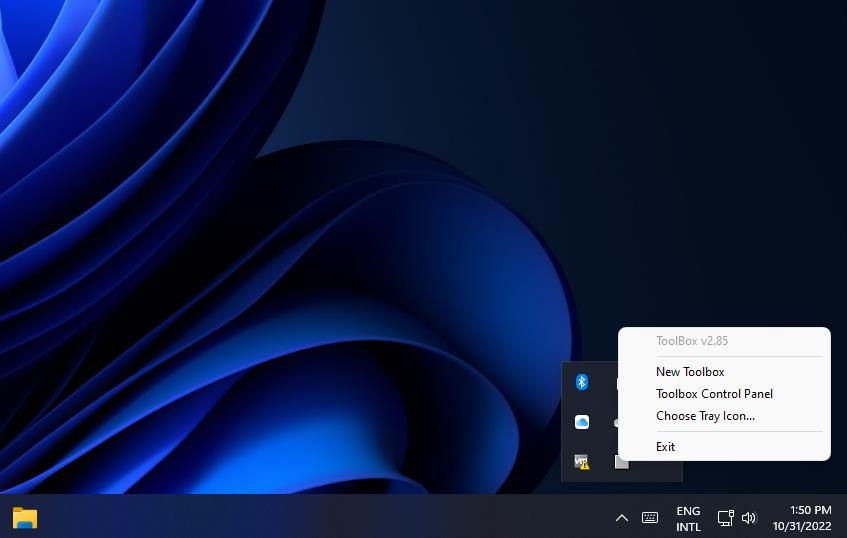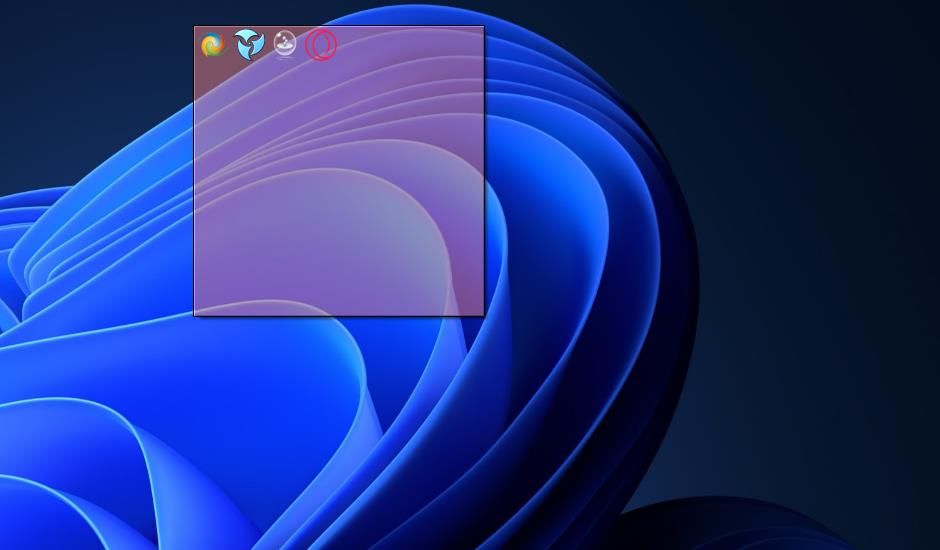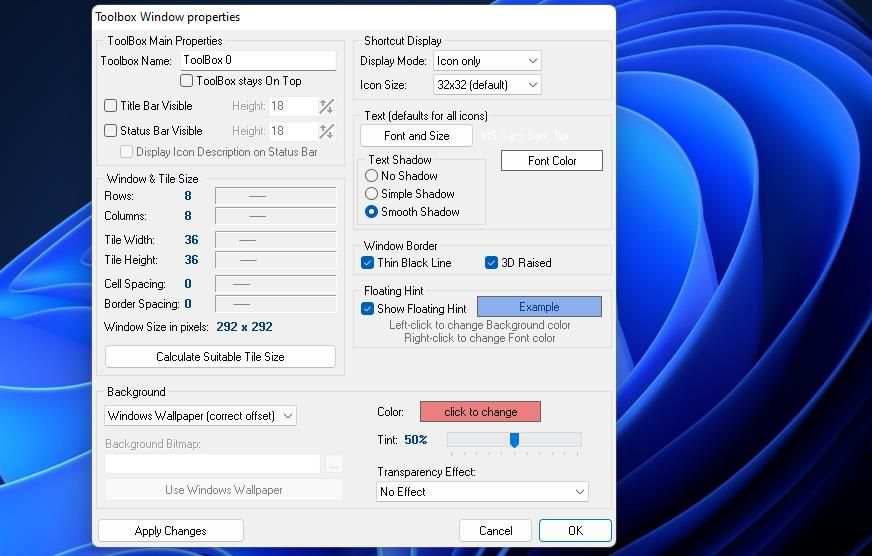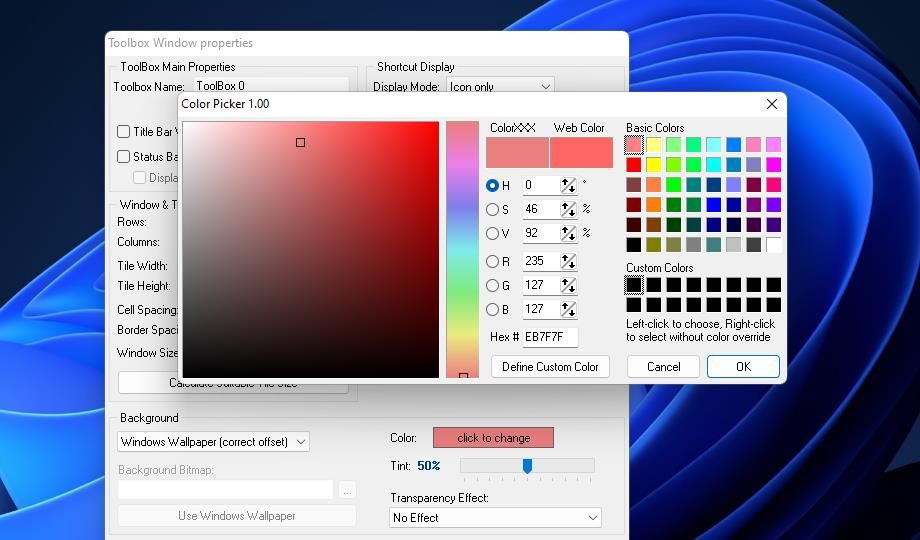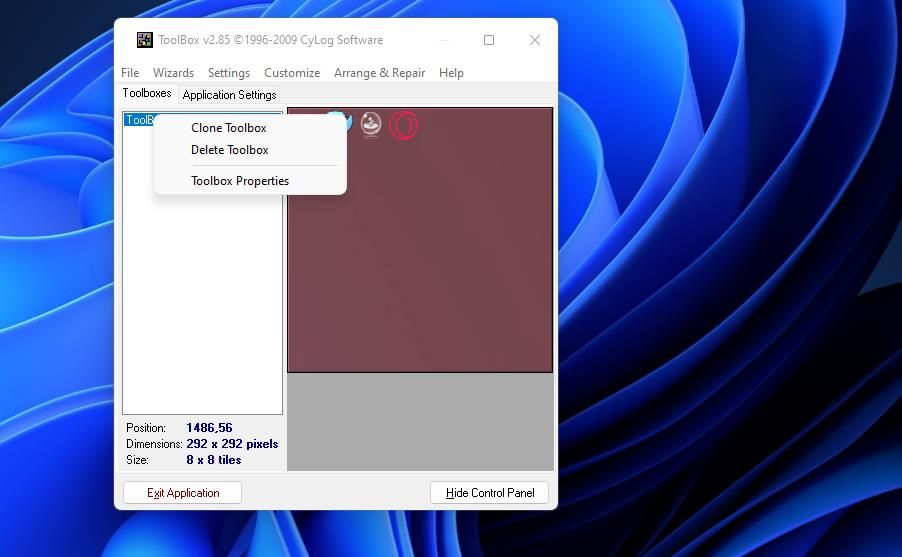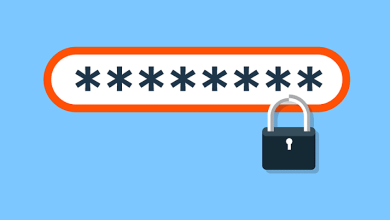.
Sua área de trabalho do Windows 11 é uma bagunça desorganizada? Nesse caso, você pode organizá-lo melhor agrupando ícones de atalho em caixas de categoria. O Windows 11 não possui nenhum recurso que permita agrupar ícones em caixas na área de trabalho.
Alguns usuários se deparam com o Stardock Fences para organizar melhor seus ícones da área de trabalho. No entanto, você pode agrupar ícones de atalho da área de trabalho com os pacotes de software freeware iTop Easy Desktop e ToolBox para Windows 11.
Como agrupar ícones da área de trabalho com o iTop Easy Desktop
O software iTop Easy Desktop para Windows 11, 10, 8.1 e 7 permite adicionar caixas transparentes com diferentes títulos à área de trabalho. Em seguida, você pode organizar seus atalhos de software em grupos distintos movendo-os para as caixas de categoria. É assim que você pode agrupar atalhos da área de trabalho com o iTop Easy Desktop:
- Abra a página da web do iTop Easy Desktop em seu navegador e clique no botão Baixe Agora botão.
- Feito isso, execute o itop-easy-desktop-setup.exe Arquivo.
- Selecionar Próximo para instalar o iTop Easy Desktop.
- Clique Terminar com a caixa de seleção Iniciar iTop Easy Desktop selecionada.
- Mova a janela do iTop Easy Desktop que se abre na lateral da área de trabalho para liberar espaço para adicionar caixas.
- Clique com o botão esquerdo do mouse na área de trabalho, segure o botão do mouse e arraste um contorno para uma caixa com o cursor.
- Solte o botão do mouse e selecione Criar uma caixa. Você pode ajustar ainda mais o tamanho da caixa depois de adicioná-la, colocando o cursor ao longo de sua borda e arrastando o mouse.
- Clique duas vezes na parte superior da caixa para adicionar um título de categoria para ela. Por exemplo, você pode inserir títulos para categorias de software como jogos, navegadores, aplicativos de produtividade, multimídia, utilitários de manutenção do sistema etc.
- Repita as etapas de oito a 10 para adicionar mais caixas à área de trabalho.
- Em seguida, arraste e solte os ícones da área de trabalho nas caixas de categoria para agrupá-los.
Você pode acessar as opções para as caixas clicando no botão Cardápio botões em seus cantos superiores esquerdos. Mova o cursor sobre o Ordenar por opção para selecionar uma das várias opções para organizar os ícones em suas respectivas caixas. Lá você também pode selecionar para renomear e remover caixas.
o Visão submenu nesse menu também inclui um Rolar caixa opção. A seleção dessa opção rola a caixa para sua barra de título, conforme mostrado abaixo. Esse é um recurso útil para preservar o espaço da área de trabalho. Para desenrolar uma caixa quando precisar acessá-la, desmarque a mesma opção.
Você pode personalizar a aparência de todas as caixas de desktop ou individuais a partir do Aparência guia na janela do iTop Easy Desktop. Lá você pode personalizar as cores selecionando Todas as caixas ou individual no menu suspenso e selecionando cores na paleta. Arrastar o Transparência controle deslizante da barra para tornar as caixas mais ou menos transparentes.
o Ações rápidas guia nessa janela mostra as teclas de atalho do iTop Easy Desktop. o Ganhar + F3 hotkey listado há um particularmente notável. Pressionando o janelas + F3 combinação de teclas abre (e fecha) uma ferramenta de pesquisa no meio da área de trabalho. Você pode pesquisar e encontrar aplicativos, documentos e arquivos no Windows 11 com esse utilitário.
Se você quiser desativar as caixas da área de trabalho, desmarque a Ativar iTop Easy Desktop caixa de seleção no Guia aba. Desmarcar essa configuração restaurará todos os seus atalhos na área de trabalho como eram originalmente antes de você agrupá-los em caixas. Selecionar novamente a mesma opção exibirá todas as caixas que você adicionou.
ToolBox é um software mais antigo para agrupar atalhos da área de trabalho que remonta ao Windows 3.1. Assim, você pode utilizá-lo em uma ampla variedade de plataformas Windows, incluindo a adição mais recente à série. O ToolBox não é mais atualizado ativamente, mas inclui mais configurações de personalização do que o iTop Easy Desktop. Você pode agrupar atalhos em sua área de trabalho com o ToolBox da seguinte forma:
- Abra a página inicial do ToolBox e baixe o arquivo da seção Download no canto superior direito dessa página.
- Clique no tbox285.zip para abrir o arquivo ZIP e selecione Extrair tudo na parte superior do Explorador de Arquivos.
-
- Clique no Mostrar arquivos extraídos caixa de seleção da opção para selecioná-la.
- A seguir, selecione Extrair para abrir um diretório tbox285 extraído.
- Duplo click caixa de ferramentas.exe para iniciar o ToolBox.
- Para adicionar uma nova caixa, clique com o botão direito do mouse no ícone da bandeja do sistema ToolBox e selecione Nova caixa de ferramentas.
- Clique com o botão direito do mouse na caixa e selecione Novo > Atalho para aplicativo ou arquivo.
Você pode personalizar uma caixa da área de trabalho clicando com o botão direito do mouse e selecionando Propriedades da caixa de ferramentas. A janela Propriedades da Caixa de Ferramentas inclui opções para redimensionar caixas. Arrastar o Largura do bloco e Altura do bloco barras deslizantes para fazer uma caixa maior ou menor. Alternativamente, arraste o Fileira ou Coluna barras deslizantes para alterar o número de linhas e colunas que uma caixa possui para seus atalhos.
Se você quiser adicionar um título à caixa, selecione o Barra de título visível caixa de seleção. Em seguida, insira um título para a caixa na Nome da caixa de ferramentas caixa. Você pode configurar ainda mais o título clicando no botão Fonte e Tamanho botão. Escolha uma opção diferente de fonte, estilo e tamanho na janela exibida.
As caixas são transparentes por padrão. Você pode ajustar o nível de transparência movendo o Matiz controle deslizante da barra para a esquerda e passeio. Clique no Efeito de transparência menu suspenso para escolher uma das quatro opções de efeito.
Para alterar a cor de uma caixa, pressione o botão clique para alterar para o Cor opção; em seguida, selecione uma alternativa na janela Color Picker e clique em OK. aperte o Aplicar mudanças botão para salvar a nova cor.
Há mais opções disponíveis no painel de controle do ToolBox. Clique com o botão direito do mouse no ícone da bandeja do sistema do programa e selecione Painel de controle da caixa de ferramentas. o Caixas de ferramentas guia lá exibe uma lista de suas caixas. Você pode remover uma caixa da área de trabalho clicando com o botão direito do mouse e selecionando Excluir caixa de ferramentas.
Selecione os Configurações do aplicativo guia para ver mais configurações gerais do software ToolBox. Selecione os Iniciar o Toolbox quando o Windows iniciar definindo lá se você deseja que o programa seja executado automaticamente. Lá você também pode adicionar duas caixas pré-criadas à área de trabalho clicando Mago e selecionando Caixa de ferramentas Criar pastas do sistema ou Criar caixa de ferramentas para Drives.
Organize melhor sua área de trabalho no Windows 11
O ToolBox e o iTop Easy Desktop são ideais para organizar a área de trabalho do Windows 11 com mais eficiência. É rápido e fácil agrupar o software, a pasta e os atalhos de arquivo da sua área de trabalho em diferentes categorias de caixa com ambos os pacotes de software. Eles são alternativas decentes ao Fences que incluem uma boa variedade de opções e recursos.
.